Configuración de una directiva de cumplimiento de comunicaciones para detectar las interacciones de Copilot
Importante
Cumplimiento de comunicaciones de Microsoft Purview proporciona las herramientas para ayudar a las organizaciones a detectar el cumplimiento normativo (por ejemplo, SEC o FINRA) y las infracciones de conducta empresarial, como información confidencial o confidencial, hostigamiento o amenazante del lenguaje y uso compartido de contenido para adultos. Creados con privacidad por diseño, los nombres de usuario se seudonimizan de forma predeterminada, los controles de acceso basados en roles están integrados, los investigadores son admitidos por un administrador y los registros de auditoría están en su lugar para ayudar a garantizar la privacidad del nivel de usuario.
Puede usar el cumplimiento de comunicaciones para analizar las interacciones (mensajes y respuestas) introducidas en Microsoft 365 Copilot y Microsoft Copilot para detectar interacciones inapropiadas o de riesgo o compartir información confidencial. El cumplimiento de comunicaciones puede detectar interacciones en cualquiera de las siguientes aplicaciones de Copilot:
- Excel Copilot
- Forms Copilot
- copiloto de Loop
- Microsoft 365 Chat en Bing
- Microsoft 365 Chat en Teams
- OneNote Copilot
- Outlook Copilot
- copiloto de Planner
- PowerPoint Copilot
- copiloto de Stream
- Teams (chats,canales/reuniones) Copilot
- copiloto Word
- Whiteboard Copilot
Puede aprovechar todas las características de cumplimiento de comunicaciones al crear una directiva de cumplimiento de comunicaciones que detecta las interacciones de Microsoft 365 Copilot y Microsoft Copilot, entre las que se incluyen:
- Tipos de información confidencial
- Keywords
- Clasificadores que se pueden entrenar
- Clasificadores de seguridad de contenido para Teams basados en modelos de lenguaje grande
- Condiciones
Sugerencia
Comience a usar Microsoft Copilot for Security para explorar nuevas formas de trabajar de forma más inteligente y rápida con la eficacia de la inteligencia artificial. Obtenga más información sobre Microsoft Copilot para seguridad en Microsoft Purview.
Cómo funciona
Importante
Microsoft se compromete a garantizar que los sistemas de inteligencia artificial (IA) se desarrollen de forma responsable y de maneras que justifiquen la confianza de las personas. Como parte de este compromiso, los equipos de ingeniería de Microsoft Purview están operacionalizando los seis principios básicos de la estrategia de inteligencia artificial responsable de Microsoft para diseñar, compilar y administrar soluciones de inteligencia artificial. Como parte de nuestro esfuerzo por implementar la inteligencia artificial de forma responsable, proporcionamos documentación, acceso basado en roles, atestación de escenarios y mucho más para ayudar a las organizaciones a usar los sistemas de inteligencia artificial de forma responsable.
Cualquier solicitud o respuesta escrita en una aplicación de Copilot compatible que coincida con una directiva de cumplimiento de comunicaciones se muestra como una coincidencia de directiva en la página Directivas de la pestaña Pendiente, con entradas independientes para las solicitudes y respuestas. Si solo el mensaje o la respuesta coinciden con una directiva, se crea un elemento en la pestaña Pendiente solo para esa coincidencia de directiva. Puede corregir las coincidencias de directivas de Copilot de la misma manera que corrige cualquier otra coincidencia de directiva.
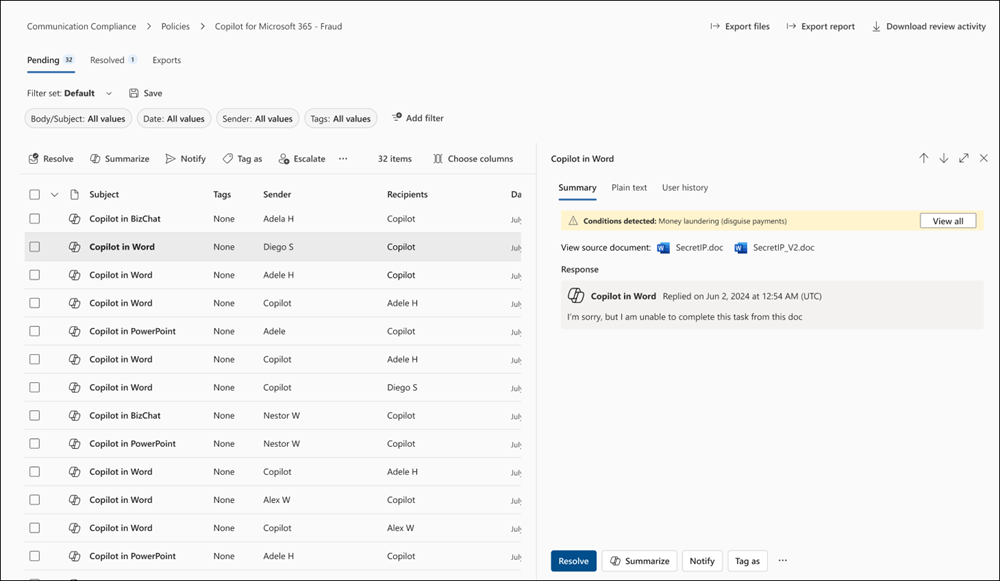
Se muestra la siguiente información para cada elemento de la pestaña Pendiente para coincidencias de directivas de Copilot:
-
Icono de Copilot: este icono (
 ) identifica la coincidencia de la directiva como una interacción de Copilot.
) identifica la coincidencia de la directiva como una interacción de Copilot. - Columna asunto: el valor de esta columna identifica la coincidencia de la directiva como una interacción de Copilot y enumera el nombre de la aplicación que se usó. Por ejemplo: "Copilot en Excel".
- Columna remitente: remitente del mensaje. Si la coincidencia de directiva es una respuesta de Copilot, el valor es "Copilot".
- Columna destinatario: destinatarios incluidos en el mensaje. Si la coincidencia de directiva es un aviso a Copilot, el valor es "Copilot".
- Texto del mensaje: el texto del mensaje que el usuario escribió (el texto que provocó la coincidencia de directiva) se muestra en el lado derecho de la pantalla en su totalidad.
Requisitos previos
Para investigar las interacciones de Copilot en el cumplimiento de comunicaciones, debe tener uno de los siguientes roles: Cumplimiento de comunicaciones, Investigadores de cumplimiento de comunicaciones, Analistas de cumplimiento de comunicaciones. También debe estar asignado como revisor de la directiva en el campo Revisores durante la creación de la directiva.
Creación de una directiva que detecte las interacciones de Microsoft 365 Copilot y Microsoft Copilot
Seleccione la pestaña adecuada para el portal que está usando. Para obtener más información sobre Microsoft Purview portal, consulte Microsoft Purview portal. Para obtener más información sobre el portal de cumplimiento, consulte portal de cumplimiento Microsoft Purview.
- Inicie sesión en Microsoft Purview portal con las credenciales de una cuenta de administrador de su organización Microsoft 365.
- Vaya a la solución de cumplimiento de comunicaciones .
- Seleccione Directivas en el panel de navegación izquierdo.
- Seleccione Crear directiva y, a continuación, seleccione la plantilla Detectar interacciones Microsoft 365 Copilot y Microsoft Copilot.
- Escriba el nombre de la directiva, seleccione los usuarios y grupos a los que aplicar la directiva y, a continuación, seleccione los revisores de la directiva. Más información sobre estas opciones al crear una directiva a partir de una plantilla
- Revise la lista de opciones elegidas para usted en función de la plantilla y, a continuación, seleccione Crear directiva para crear la directiva o seleccione Personalizar directiva si desea realizar cambios antes de crear la directiva.
Adición de Copilot como ubicación para una directiva existente
Seleccione la pestaña adecuada para el portal que está usando. Para obtener más información sobre Microsoft Purview portal, consulte Microsoft Purview portal. Para obtener más información sobre el portal de cumplimiento, consulte portal de cumplimiento Microsoft Purview.
Inicie sesión en Microsoft Purview portal con las credenciales de una cuenta de administrador de su organización Microsoft 365.
Vaya a la solución de cumplimiento de comunicaciones .
Seleccione Directivas en el panel de navegación izquierdo.
Seleccione más acciones (puntos suspensivos) en la fila de la directiva que desea cambiar y, a continuación, seleccione Editar.
Seleccione Siguiente dos veces en el Asistente para la creación de directivas para ir a la página Elegir ubicaciones para detectar comunicaciones .
Active la casilla Microsoft 365 Copilot y Microsoft Copilot para agregar Microsoft 365 Copilot y Microsoft Copilot como ubicación.

Realice cualquier otro cambio en la directiva y, a continuación, en la página Revisar y finalizar , seleccione Guardar.
Creación de una directiva para revisar todas las interacciones de Copilot
Cuando trabaje por primera vez con interacciones de Copilot, es posible que desee revisar todas las interacciones de Copilot para hacerse una opinión sobre cómo usan Copilot las personas de su organización. Para crear una directiva para revisar todas las interacciones de Copilot, al crear o editar la directiva:
- Asegúrese de que la ubicación está establecida en Microsoft 365 Copilot y Microsoft Copilot.
- Asegúrese de que la opción Porcentaje de revisión de la página Elegir condiciones y porcentaje de revisión está establecida en 100 %.
- No establezca ninguna condición para la directiva.
Nota:
En función del tamaño de la organización, una directiva que detecte todas las interacciones de Copilot podría dar lugar a un gran volumen de mensajes detectados, lo que podría hacer que su organización alcanzara su límite de almacenamiento. En ese caso, es posible que tenga que realizar ajustes en la directiva para reducir el número de detecciones.
Corrección de coincidencias de directivas y alertas que contienen interacciones de Copilot
Puede corregir las coincidencias de directivas y las alertas que contienen interacciones de Copilot de la misma manera que corrige cualquier coincidencia de directiva o alerta en el cumplimiento de la comunicación. Por ejemplo, puede etiquetar una coincidencia de directiva, escalarla, resolverla, descargarla o exportarla. Obtenga más información sobre la resolución de coincidencias de directivas y alertas en cumplimiento de comunicaciones.
Informes
Las interacciones de Copilot que se incluyen en el ámbito de una directiva de cumplimiento de comunicaciones aparecen en los informes de cumplimiento de comunicaciones y los datos de auditoría. Obtenga más información sobre los informes de cumplimiento de comunicaciones y las auditorías.